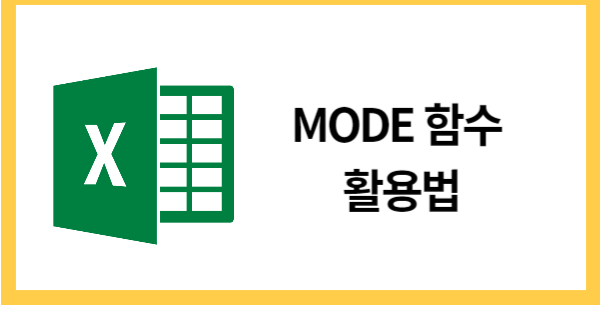엑셀의 MODE함수 는 데이터 집합에서 가장 자주 나타나는 값, 즉 최빈값을 찾는 데 사용됩니다. 이 함수는 다양한 데이터 분석 시나리오에서 유용하게 활용될 수 있습니다. MODE함수 의 기본 개념과 실제 활용법을 자세히 살펴보겠습니다.
MODE 함수 기본 개념
MODE 함수는 다음과 같은 형식으로 사용됩니다:
=MODE(number1, [number2], ...)여기서 number1, number2, …는 최빈값을 찾고자 하는 숫자 또는 숫자의 범위를 의미합니다. 이 함수는 데이터 집합에서 가장 자주 발생하는 값을 반환합니다.
예제: 기본 사용법
데이터 집합이 다음과 같다고 가정해 보겠습니다:
| A |
|---|
| 5 |
| 7 |
| 5 |
| 9 |
| 5 |
이 데이터에서 최빈값을 찾기 위해 다음과 같은 공식을 사용할 수 있습니다:
=MODE(A1:A5)이 함수는 5를 반환합니다. 데이터 집합에서 5가 가장 자주 나타나는 값이기 때문입니다.
MODE.MULT 함수로 다수의 최빈값 찾기
엑셀 2010 이후 버전에서는 MODE.MULT 함수를 사용하여 여러 개의 최빈값을 찾을 수 있습니다. 이 함수는 배열 형식으로 결과를 반환하므로, 결과를 배열 범위에 입력해야 합니다.
예제: 다수의 최빈값 처리
다음과 같은 데이터 집합을 고려해 보겠습니다:
| A |
|---|
| 4 |
| 5 |
| 5 |
| 6 |
| 6 |
| 7 |
이 데이터 집합에서 MODE.MULT 함수를 사용하여 모든 최빈값을 찾으려면 다음과 같은 공식을 사용합니다:
=MODE.MULT(A1:A6)이 함수는 5와 6을 반환합니다. 두 값이 동일한 빈도로 나타나기 때문입니다.
MODE 함수와 조건부 논리 결합하기
MODE 함수를 IF 함수와 결합하여 특정 조건을 만족하는 데이터의 최빈값을 찾을 수 있습니다. 예를 들어, 특정 카테고리 또는 기간에 따른 최빈값을 찾는 데 유용합니다.
예제: 조건부 최빈값 찾기
다음과 같은 데이터 집합이 있다고 가정해 보겠습니다:
| A | B |
|---|---|
| 10 | A |
| 15 | B |
| 10 | A |
| 20 | A |
| 10 | B |
이 데이터에서 카테고리 A에 해당하는 최빈값을 찾으려면 MODE 함수와 IF 함수를 결합하여 다음과 같이 사용할 수 있습니다:
=MODE(IF(B1:B5="A", A1:A5))이 공식을 배열 수식으로 입력하면, 카테고리 A에 해당하는 최빈값인 10을 반환합니다.
MODE 함수의 활용 팁
- 데이터 정리:
MODE함수는 숫자 데이터에만 작동하므로, 빈 셀이나 비정상적인 값은 사전에 정리하는 것이 좋습니다. - 조건부 서식: 최빈값을 강조하기 위해 조건부 서식을 사용할 수 있습니다. 이를 통해 데이터를 시각적으로 구분하는 데 도움이 됩니다.
- 다양한 함수와 결합:
MODE함수를FILTER,SUMIF등과 결합하여 복잡한 데이터 분석을 수행할 수 있습니다.
결론
MODE 함수는 데이터 집합에서 가장 자주 나타나는 값을 찾는 데 유용한 도구입니다. 이 함수의 기본 사용법부터 시작하여, 다수의 최빈값을 처리하거나 조건부 분석에 활용하는 방법까지 알아보았습니다. 이러한 활용법을 통해 데이터 분석의 효율성을 높이고, 더 깊이 있는 인사이트를 얻을 수 있습니다.